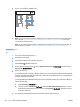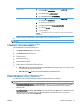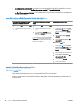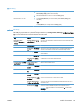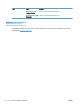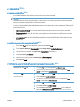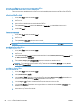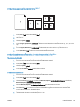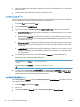HP Color LaserJet Enterprise CP5520 - User guide
การสรางและใชคาลวงหนาสําหรับการพิมพดวย Mac
ใชคาลวงหนาสําหรับการพิมพเพื่อบันทึกการตั้งคาไดรเวอรเครื่องพิมพปจจุบันสําหรับกลับมาเรียกใชการตั้งคานั้นใหมได
สรางคาลวงหนาสําหรับการพิมพ
1. บนเมนู File (ไฟล) คลิกตัวเลือก Print (พิมพ)
2. เลือกไดรเวอร
3. เลือกการตั้งคาการพิมพที่คุณตองการบันทึกเพื่อกลับมาใชใหม
4. ในเมนู P
resets (ค
าลวงหนา) คลิกตัวเลือก Save As... (บันทึกเปน...) แลวพิมพชื่อสําหรับคาลวงหนา
5. คลิกปุม OK (ตกลง)
ใชคาลวงหนาสําหรับพิมพ
1. บนเมนู File (ไฟล) คลิกตัวเลือก Print (พิมพ)
2. เลือกไดรเวอร
3. ในเมนู Presets (คาลวงหนา) เลือก
คาลวง
หนาการพิมพ
หมายเหตุ: ในการใชการตั้งคาเริ่มตนของไดรเวอรเครื่องพิมพ
ใหเลือกตัวเลือก standard (มาตรฐาน)
การพิมพหนาปกดวย Mac
1. บนเมนู File (ไฟล) คลิกตัวเลือก Print (พิมพ)
2. เลือกไดรเวอร
3. เปดเมนู Cover Page (หนาปก) แลวเลือกหนาที่จะพิมพหนาปก คลิกปุม Before Document (กอนเอกสาร) หรือ
ปุม After Document (หลังเอกสาร)
4. ในเมนู Cover Page Type (ประเภทหนาปก) เลือกขอความที่คุณตองการพิมพบนหนาป
ก
หมายเหตุ: ในการพิมพ
หนาปกแบบไมมีขอความใดๆ
ใหเลือกตัวเลือก standard (มาตรฐาน) จากเมนู Cover
Page Type (ประเภทหนาปก)
การใชลายน้ําดวย Mac
1. บนเมนู File (ไฟล) คลิกตัวเลือก Print (พิมพ)
2. เปดเมนู Watermarks (ลายน้ํา)
3. จากเมนู Mode (โหมด) ใหเลือกประเภทของลายน้ําที่จะใช เลือกตัวเลือก Watermark (ลายน้ํา) เพื่อพิมพขอความ
กึ่งโปรงแสง เลือกตัวเลือก Overlay (การซอน) เพื่อพิมพขอความที่ไมโปรงแสง
4. จากเมนู Pages (หนา) ใหเลือกวาจ
ะพิมพลายน้ําลงในทุกหนาหรือเฉพาะหนาแรกเทานั้น
5. จากเมนู Text (ขอความ) ใหเลือกขอความมาตรฐานหนึ่งขอความ หรือเลือกตัวเลือก Custom (กําหนดเอง) แลว
พิมพขอความใหมลงในชอง
6. เลือกตัวเลือกตางๆ ใหกับการตั้งคาที่เหลือ
52 บท 4 การใชเครื่องพิมพ
รวมกับ
Mac THWW